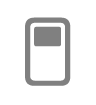iOS 26
iPhone 使用手冊
- 歡迎
-
-
- 與 iOS 26 相容的 iPhone 型號
- iPhone 11
- iPhone 11 Pro
- iPhone 11 Pro Max
- iPhone SE(第 2 代)
- iPhone 12 mini
- iPhone 12
- iPhone 12 Pro
- iPhone 12 Pro Max
- iPhone 13 mini
- iPhone 13
- iPhone 13 Pro
- iPhone 13 Pro Max
- iPhone SE(第 3 代)
- iPhone 14
- iPhone 14 Plus
- iPhone 14 Pro
- iPhone 14 Pro Max
- iPhone 15
- iPhone 15 Plus
- iPhone 15 Pro
- iPhone 15 Pro Max
- iPhone 16
- iPhone 16 Plus
- iPhone 16 Pro
- iPhone 16 Pro Max
- iPhone 16e
- iPhone 17
- iPhone 17 Pro
- iPhone 17 Pro Max
- iPhone Air
- 設定基本項目
- 按個人風格自訂 iPhone
- 拍攝絕佳的相片和影片
- 與朋友和家人保持聯絡
- 與家人共享功能
- 使用 iPhone 處理日常大小事
- 「Apple 支援」提供的專家建議
-
- iOS 26 的新功能
-
- 指南針
- 捷徑
- 貼士
-
- 開始使用輔助使用功能
- 在設定期間使用輔助使用功能
- 變更 Siri 輔助使用設定
- 快速開啟或關閉輔助使用功能
- 與其他裝置共享「輔助使用」設定
- 版權和商標
在 iPhone 上使用 Siri 控制 Apple 裝置和智能家居配件
使用 Siri 來透過你的聲音控制 iPhone 和其他 Apple 裝置,例如開啟 App、調整設定,以及定位你的其他 Apple 裝置或放有 AirTag 的物品。你也可以控制你在「家居」App 中設定的智能家居配件。
控制你的 iPhone
Siri:在你的 iPhone 上,啟用 Siri,然後參考以下你可以提出的要求。
開啟 App 和設定
| 調整設定
|
調整輔助使用設定
|
控制你的家居
要求 Siri 開燈、調整恆溫器,以及控制你在家居中使用的產品,即使你不在家也不受影響。
如要開始使用,請尋找可配合「Apple 家居」使用的配件。如需有關如何透過 iPhone 或 iPad 設定智能家居配件的資料,請參閲 Apple 支援文章:將智能家居配件加入到「家居」App。
Siri:在你的 iPhone 上,啟用 Siri,然後參考以下你可以提出的要求。
開啟和關閉配件
| 調整配件
|
控制房間或區域 如你已按房間或區域整理配件,你可以透過單一指令控制屋內的區域。
|  檢查家居的狀態
|
在任何位置或所有位置播放音訊
| 控制音訊
|
遙距控制配件 如你已設定家居控制中樞,你不在家時可以要求 Siri 控制家居。
|
感謝您提供意見。